
Innehåll
- Så här aktiverar och parar du använder Bluetooth på iOS
- Så här aktiverar och kopplar du med Bluetooth på Android
- Så här aktiverar och kopplar du med Bluetooth på Windows Phone
- Bluetooth i bilen
Musikälskare njuter av att lyssna på musik på smartphones eller tabletter, men många hatar de irriterande kablarna som används för att ansluta hörlurar, hörlurar eller externa högtalare. Men med hjälp av Bluetooth kan vi klippa sladden medan du tränar, tar en promenad eller kör.
Innan du byter till trådlöst förstår du att Bluetooth-ljudet dränerar batteriet snabbare än med inbyggda högtalare eller trådlösa hörlurar eller högtalare. För första gången hoppar en lyssnare in i bilen eller går in på deras kontor, och telefonen ansluts automatiskt till ett Bluetooth-ljudsystem, personen vill inte gå tillbaka. Vi visar dig hur du gör det.
Vänligen se vårt inlägg på bra trådlösa Bluetooth-öronproppar och på trådlösa Bluetooth-högtalare för hemmet eller kontoret.
Så här aktiverar och parar du använder Bluetooth på iOS
Innan du kopplar in det trådlösa ljudsystemet måste användaren koppla sin telefon. Det fungerar på alla iOS 7-enheter med hjälp av iOS 7. För dem i en äldre version är det nästan samma, så den här guiden hjälper fortfarande.
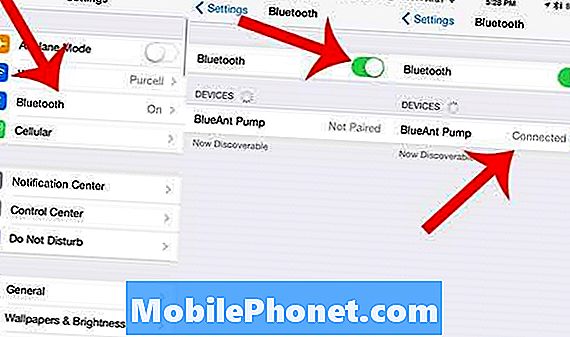
Öppna inställningar (ovanför vänster) och tryck på Blåtand. Slå på den genom att trycka på skjutreglaget (ovanför mitten) tills det blir grönt. Låt det upptäcka enheten och tryck på enhetens namn för att para enheten (ovanför höger).
Öppna appen Inställningar och tryck på Blåtand objekt, tredje från toppen av huvudskärmen. Slå sedan på den genom att trycka på den lilla på / av-reglaget så att den blir grön. Telefonen börjar söka efter en Bluetooth-enhet för att para med. Slå på Bluetooth-ljudspelaren och sätt den i parningsläge med hjälp av enhetens instruktioner.
Användare som inte vet hur de ska sätta sin enhet i parringsläget måste hämta enhetens bruksanvisning och följa anvisningarna. För det mesta innebär det att du håller ner en strömbrytare för att slå på den och hålla den nere tills den går i parningsläge. Detta fungerar annorlunda på varje enhet, men de brukar ge användaren en hörbar signal att den är i parningsläge.
Telefonen och Bluetooth-enheten ansluts och ibland måste användaren ange en lösenkod med vanligtvis 4 nummer för att koppla enheten till telefonen. De flesta enheter använder 0000, så försök det om du inte känner till koden.
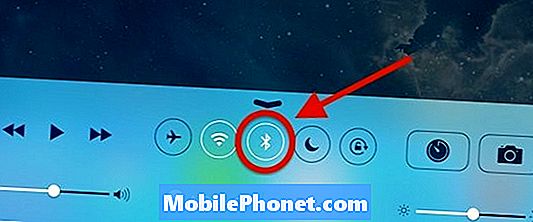
För att snabbt slå på Bluetooth på iOS, sväng upp från botten och tryck på Bluetooth-ikonen.
Efter den första kopplingen kopplas ljudenheten automatiskt igen till nästa gång användaren slår på enhetens Bluetooth. På iOS gör du det genom att sippra uppifrån längst ned på skärmen för att visa Control Center. Tryck på Bluetooth-ikonen för att slå på den.
Så här aktiverar och kopplar du med Bluetooth på Android
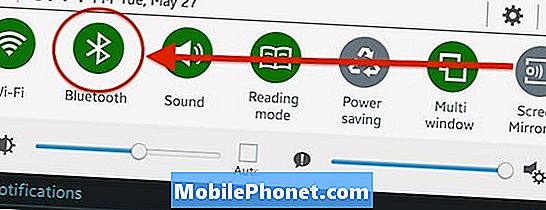
Öppna Android Bluetooth-inställningar genom att dra ner från toppen av skärmen för att visa anmälningsområdet. Tryck och håll kvar Blåtand i anmälningsområdet.
Android-enheter fungerar på samma sätt som iOS, men platsen för Bluetooth-inställningarna varierar beroende på vilken telefon eller version av Android en person använder. Till exempel, på HTC One M7 eller M8 och på de senaste Samsung Galaxy-enheterna, dra ner från toppen av skärmen för att visa anmälningsområdet. Tryck och håll kvarBlåtandvilket ger upp Bluetooth-inställningsskärmen. Knacka på Skanna, och när enheten visas i listan trycker du på den för att ansluta. Det kan få användaren att ange en parningskod på telefonen eller surfplattan. Detta är vanligtvis 0000.
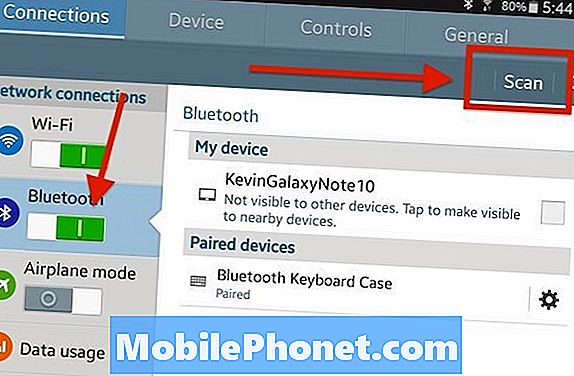
När skärmen för Bluetooth-anslutningar öppnas, kontrollera Blåtand Slås på längs vänster och knackar sedan på Skanna. Tryck på enhetens namn när det visas i listan till höger.
Nu, när en person slår på ljudenheten, kan de anslutas snabbt genom att slå på telefonen eller surfplattan. Det återkommer automatiskt automatiskt.
Så här aktiverar och kopplar du med Bluetooth på Windows Phone
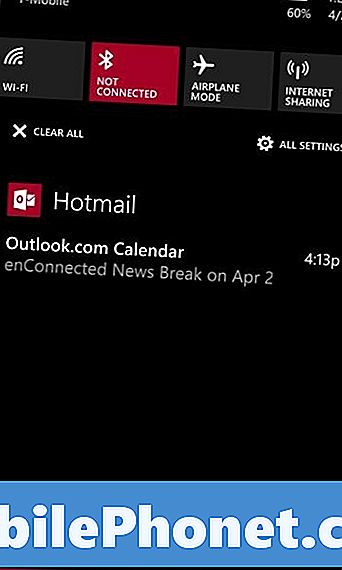
Här är skärmen Windows Phone 8.1 för att aktivera Bluetooth.
Windows Phone-användare ska öppna Bluetooth-inställningar genom att svepa uppifrån längst ned på skärmen för att visa Action Center i Windows 8.1. Tryck på Bluetooth-ikonen andra från vänster mellan Wi-Fi och flygplansläge. Följ Bluetooth-ljudenhetens anvisningar för att slå på Bluetooth och sätta den i parningsläge. När ljudenheten visas, tryck på den för att ansluta och ange parningskoden om det behövs.
Bluetooth i bilen
Enligt Chad Kirchner, en av våra experter på MotorReview.com, har de flesta nya bilar som säljs sedan 2010 levereras med Bluetooth-anslutning inbyggd i sina stereosystem. Drivrutiner kan lyssna på ljud, och ta emot och ringa telefonsamtal genom sina bilstereoanläggningar. Det är inte alltid fallet, särskilt med äldre bilar, så förare av bilar utan inbyggd Bluetooth måste ta tag i ett Bluetooth-tillbehör som gör anslutningen mellan telefonen och bilstereon.
För dem som äger en bil med Bluetooth inbyggd, se bilens ägares manual. På min Honda CRV handlar det om att gå in i avsnittet Telefoninställningar i stereoanläggningen och lägga till en ny telefon i systemet. Det är väldigt enkelt och gör att du njuter av musik i bilen så mycket bättre än att ansluta till extra ingång i förvaringsutrymmet mellan de två främre stolarna.


